随着科技的不断发展,苹果手机作为一款备受欢迎的智能手机,其功能和操作方式也得到了不断的改进和升级,在苹果iPhone手机上,手写输入功能成为了许多用户关注的焦点之一。如何设置苹果手机的手写输入呢?在本文中我们将为大家介绍苹果手机手写输入的设置方法,并告诉大家如何在苹果iPhone手机上切换到手写输入。让我们一起来了解一下吧!
如何在苹果iPhone手机上切换到手写输入
下面就给大家介绍一下苹果手机手写输入法设置方法。
1、打开【设置】-【通用】-【键盘】;
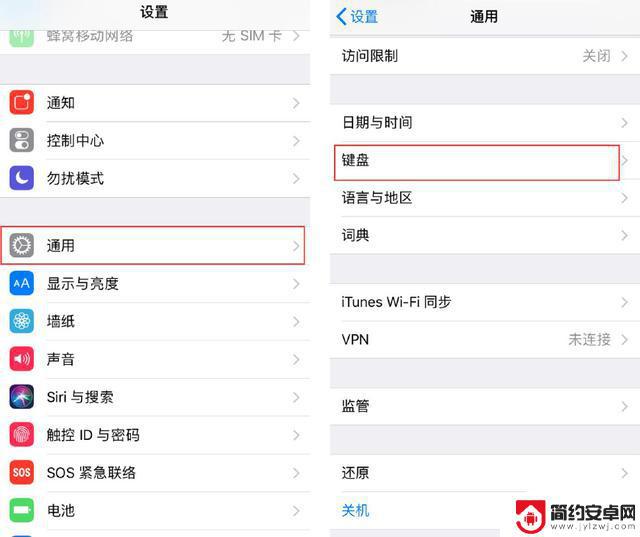
2、选择【键盘】-【添加新键盘】;
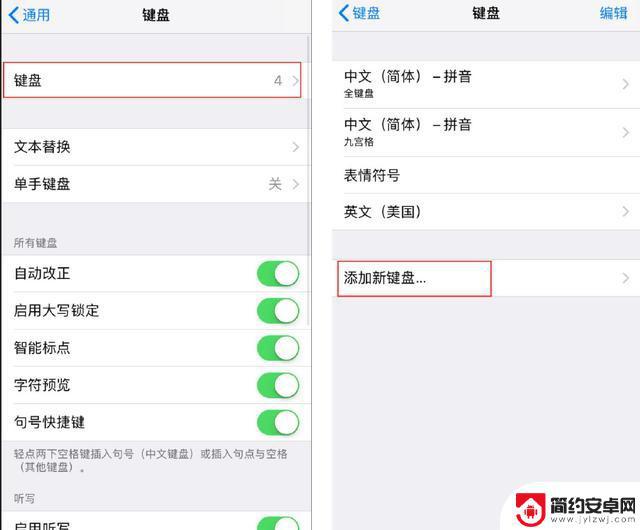
3、点击【中文(简体)】,勾选【手写】;
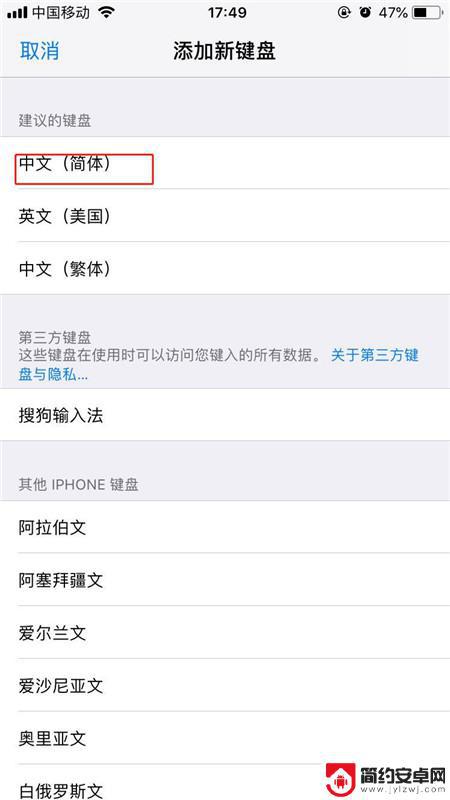
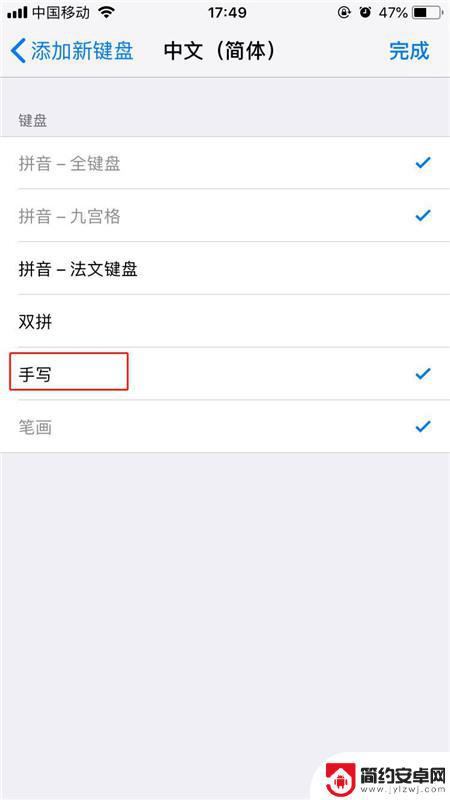
4、输入文字时,点击【球形】图标。切换至手写键盘。
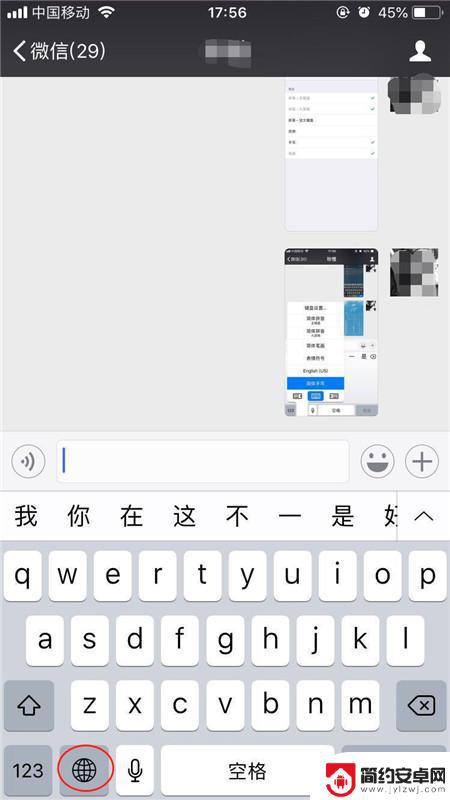
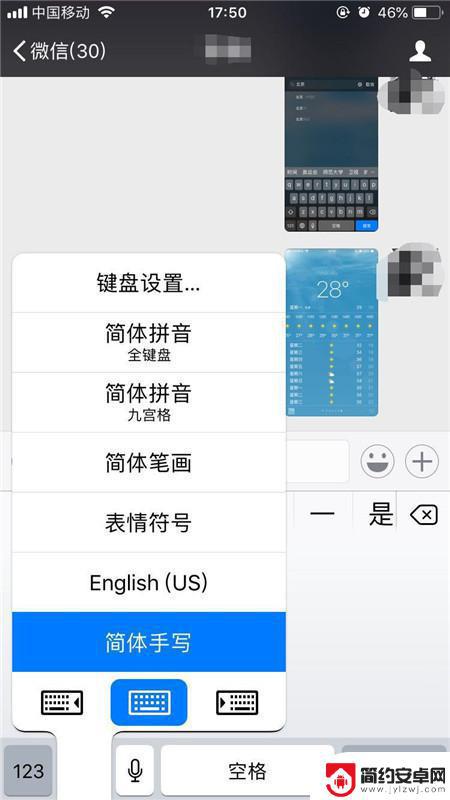
也可长按【球形】图标不放,滑到至简体手写即可切换。
以上是关于如何设置苹果手机手写功能的全部内容,如果您遇到这种情况,您可以按照以上方法进行解决,希望这些方法能够帮助到大家。










